Corrigir o erro COD Vanguard Dev 6032 no Windows 10
Publicados: 2022-10-19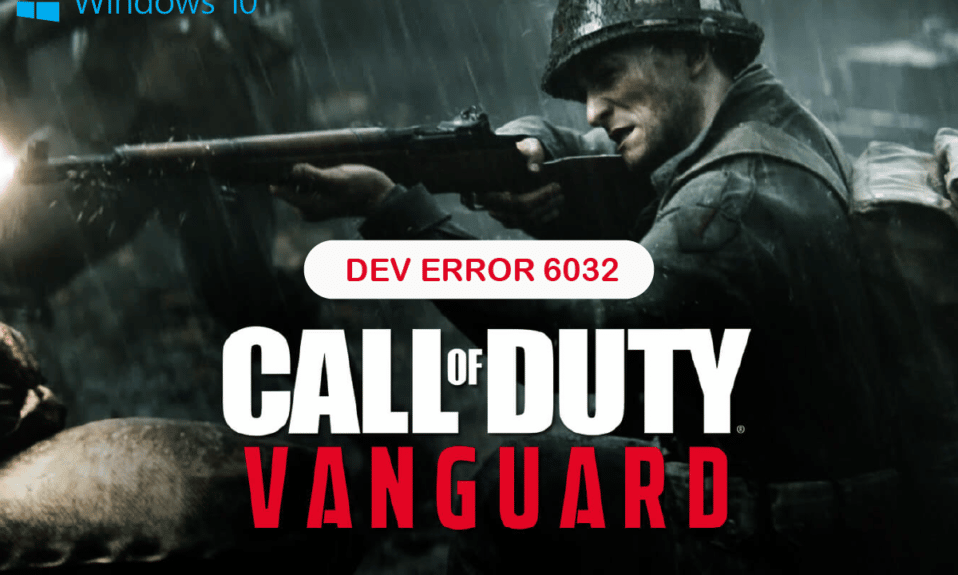
Call of Duty Vanguard tornou-se um jogo com a melhor classificação e mais jogado devido aos visuais únicos e à força que cada jogador obtém. No entanto, alguns erros do desenvolvedor impedem o jogador de aproveitar todos os benefícios. Um dos erros mais populares é o erro dev 6032 Vanguard. O erro do desenvolvedor é o erro do desenvolvedor que ocorre devido a códigos de script incorretos e falhas no dispositivo de streaming. Os métodos para corrigir o erro de desenvolvimento 6032 são explicados no artigo. Além disso, você pode ter visto outro erro de desenvolvedor, dev error 5573. Os métodos para corrigir esse erro também são explicados no artigo e, além disso, você pode encontrar respostas para corrigir o erro de desenvolvedor 6036. Leia o artigo completamente para encontrar os métodos para corrigir os erros.

Conteúdo
- Como corrigir o erro 6032 do Call Of Duty Vanguard Dev no Windows 10
- Método 1: Certifique-se de que o COD Vanguard Game Server esteja em execução
- Método 2: Execute o Battle.net como Administrador
- Método 3: Atualizar o Windows
- Método 4: Atualizar o driver gráfico
- Método 5: Desative o software antivírus de terceiros (se aplicável)
- Método 6: Expanda a Memória Virtual
- Método 7: Repare o jogo COD Vanguard
- Método 8: Reinstale o jogo
- Método 9: Entre em contato com o suporte ao cliente
- O que é o erro de desenvolvedor 5573?
- Como você pode corrigir o erro de desenvolvedor 5573
Como corrigir o erro 6032 do Call Of Duty Vanguard Dev no Windows 10
Os motivos listados nesta seção podem causar o erro do desenvolvedor ao jogar o jogo Vanguard.
- Instalação incompleta : Se a instalação do jogo COD Vanguard estiver incompleta, você poderá receber este erro.
- Drivers de GPU desatualizados : O jogo tem muitos recursos visuais; um driver de GPU desatualizado pode não suportar o jogo.
- SO desatualizado : um sistema operacional desatualizado pode prejudicar o desempenho do jogo e você pode enfrentar esse erro.
- Má conexão com a Internet : É necessária uma conexão estável e forte com a Internet para garantir que o jogo possa ser jogado, de modo que uma rede fraca possa causar esse erro.
- Problemas no servidor : O erro pode ser causado devido a bugs e falhas no jogo, e o servidor pode estar inativo.
- Interferência com antivírus : Às vezes, antivírus de terceiros podem interferir no seu jogo e causar esse erro de desenvolvimento.
- Falta de privilégios administrativos : Se o seu jogo não tiver direitos de administrador, você poderá enfrentar este erro de desenvolvedor.
- Memória virtual insuficiente : você pode enfrentar esse erro se a memória virtual for inadequada.
Para corrigir o erro de desenvolvimento no jogo COD Vanguard, você pode seguir os métodos explicados nesta seção.
Método 1: Certifique-se de que o COD Vanguard Game Server esteja em execução
Às vezes, o código de erro aparece devido à falha do servidor Activision. Seria melhor se você esperasse até que a equipe de tecnologia da Activision ou COD Vanguard verifique e resolva para tal cenário. Você pode consultar a página de serviços online do Activision Support COD Vanguard para obter mais anúncios sobre manutenção ou tempo de inatividade do servidor e outras informações relevantes.

Método 2: Execute o Battle.net como Administrador
O motivo comum para o erro é a ausência de privilégios administrativos . Você precisa fornecer privilégios administrativos ao aplicativo para corrigir o erro 6032 do Call of Duty Vanguard Dev no Windows 10.
1. Clique com o botão direito do mouse no aplicativo Battle.net para desktop e clique na opção Propriedades .

2. Vá para a guia Compatibilidade .
3. Marque a opção Executar este programa como administrador .

4. Clique nos botões Aplicar e OK para conceder privilégios administrativos.
Leia também: Corrigir a atualização do Battle.net travada em 0% no Windows 10
Método 3: Atualizar o Windows
O uso de um sistema operacional Windows desatualizado pode causar o erro; você pode tentar atualizar o sistema operacional para a versão mais recente para corrigir o erro. Siga as instruções no guia fornecido aqui para atualizar o sistema operacional Windows em seu PC.

Método 4: Atualizar o driver gráfico
Se o driver da GPU estiver desatualizado no seu PC, você poderá enfrentar este erro de desenvolvimento 6032 Vanguard durante o jogo. Você pode tentar atualizá-lo para a versão mais recente seguindo as etapas do guia para corrigir o erro. Se a atualização do driver não corrigir o erro, você pode tentar reinstalar os drivers no Windows 10 em nosso guia.

Método 5: Desative o software antivírus de terceiros (se aplicável)
Se você estiver usando qualquer software antivírus de terceiros em seu PC, o software pode bloquear o jogo e você pode enfrentar esse erro. Você pode tentar desabilitar o software antivírus temporariamente no Windows 10 seguindo as instruções em nosso guia.

Leia também: Como desativar o antivírus McAfee no Windows
Método 6: Expanda a Memória Virtual
Se a memória virtual do seu PC Windows não for suficiente para lidar com os aplicativos, você poderá enfrentar esses problemas. Você pode usar as etapas deste método para expandir a memória virtual em seu PC para corrigir esses problemas e o erro de desenvolvimento 6032 no jogo COD Vanguard.
1. Abra a caixa de diálogo Executar pressionando as teclas Windows + R simultaneamente.
2. Digite sysdm.cpl no campo e clique no botão OK .

3. Navegue até a guia Avançado e clique no botão Configurações… na seção Desempenho .

4. Vá para a guia Avançado e clique no botão Alterar… na seção Memória virtual .

5. Desmarque a opção Gerenciar automaticamente o tamanho do arquivo de paginação para todas as unidades e selecione a opção Tamanho personalizado .

6. Insira os valores do tamanho da memória nos campos e clique no botão OK .

7. Clique nos botões OK em todas as janelas e reinicie o PC.
Leia também: Corrigir o erro de captura de exceção não tratada do CoD Black Ops 2
Método 7: Repare o jogo COD Vanguard
Se houver alguns bugs ou falhas no jogo Vanguard, você poderá enfrentar o erro de desenvolvimento 6032 Vanguard. Você pode tentar repará-lo usando a ferramenta Blizzard no seu PC com Windows.
1. Abra o aplicativo Blizzard Battle.net na barra de pesquisa.
2. Clique no ícone Call of Duty Vanguard e clique em Opções .
3. Clique na opção Verificar e Reparar .
4. Clique na opção Begin Scan e espere até que o processo seja concluído.

Método 8: Reinstale o jogo
O último recurso para corrigir os bugs no jogo e limpar o erro do desenvolvedor é reinstalá-lo no seu PC com Windows.
1. Abra o aplicativo Configurações pressionando as teclas Windows + I juntas e clique em Configuração de aplicativos .


2. Clique no aplicativo Call of Duty Vanguard e clique no botão Desinstalar .

3. Clique no botão Desinstalar na janela de confirmação.
4. Clique no botão Sim na janela do UAC.
5. Clique em Sim na janela de confirmação para desinstalar o aplicativo.

6. Procure %localappdata% na barra de pesquisa e pressione a tecla Enter .

7. Exclua a pasta COD V anguard .
8. Em seguida, abra a pasta %appdata% na barra de pesquisa do Windows e exclua a pasta COD Vanguard novamente.

9. Em seguida, reinicie o seu PC .
10. Por fim, visite a página de download do Call of Duty Vanguard e reinstale o jogo.
Nota: Você precisa fazer login na sua conta Battle.net para reinstalar o jogo sem comprar novamente.

Leia também: Corrigir o erro de guerra infinita Bamberga
Método 9: Entre em contato com o suporte ao cliente
O último recurso é entrar em contato com a equipe de suporte ao cliente e resolver o erro de desenvolvimento 6032 Vanguard. Visite a página de suporte da Blizzard.

Portanto, esses são os métodos para corrigir o erro Dev 6032 Vanguard no Windows 10.
O que é o erro de desenvolvedor 5573?
O erro de desenvolvimento COD Vanguard 5573 pode ocorrer devido aos seguintes motivos:
- Arquivos corrompidos : se os arquivos no dispositivo estiverem corrompidos, os arquivos podem ser o motivo do erro de desenvolvimento.
- Incompatibilidade com o PC : Se o seu PC for incompatível com o jogo, você poderá enfrentar este erro de desenvolvedor.
- Granadas Táticas : O erro ocorre principalmente quando o jogador tenta usar granadas táticas para escapar da situação. Além disso, esse erro pode ocorrer se o player usar uma skin que exija gráficos altos.
- Drivers de GPU desatualizados : O jogo tem muitos recursos visuais; um driver de GPU desatualizado pode não suportar o jogo.
- Má conexão com a Internet : É necessária uma conexão estável e forte com a Internet para garantir que o jogo possa ser jogado, de modo que uma rede fraca possa causar esse erro.
- Sobreposições Habilitadas : As sobreposições habilitadas podem prejudicar o funcionamento efetivo do jogo.
- Interferência com aplicativos em segundo plano : Os aplicativos em segundo plano podem interferir no funcionamento do jogo.
Como você pode corrigir o erro de desenvolvedor 5573
O erro do desenvolvedor pode ser corrigido fazendo pequenos ajustes no dispositivo. Siga os métodos nesta seção para corrigir o erro.
Método 1: Reinicie o PC
Para reiniciar seu PC com Windows, pressione a tecla Windows e clique no ícone de energia > Reiniciar .

Método 2: Verifique a compatibilidade do jogo
Uma das principais razões para este erro de desenvolvimento é a incompatibilidade do jogo com o Windows PC. Leia nosso guia para descobrir os requisitos para instalar o jogo COD Vanguard e verifique se a especificação do PC corresponde ao requisito.

Método 3: Solucionar problemas de conexão com a Internet
Se a rede conectada ao seu dispositivo for ruim, talvez você não consiga jogar. Você pode consultar o guia fornecido aqui para corrigir os problemas com a conexão com a Internet.

Método 4: Feche os aplicativos em segundo plano
Outra causa possível pode ser os vários aplicativos executados em segundo plano no seu PC. Você pode tentar fechar esses aplicativos seguindo as etapas do guia fornecido aqui para corrigir o erro.

Método 5: Atualizar driver gráfico
Se você estiver usando um driver gráfico desatualizado, poderá enfrentar esse erro. Você pode ler o guia sobre como atualizar o driver gráfico em seu PC para corrigir o erro.

Leia também: Corrigir driver NVIDIA não compatível com esta versão do Windows
Método 6: Evite Granadas e Skins
Se você usar granadas táticas ou skins altamente gráficas para os personagens, poderá enfrentar esse erro. Evite usar esses recursos adicionais para corrigir o erro.
Método 7: Reparar arquivos do sistema
Se os arquivos no PC estiverem corrompidos, ausentes ou danificados devido a malware, você poderá enfrentar esse erro. Você pode seguir as instruções neste guia para reparar os arquivos do sistema em seu PC para corrigir o erro de desenvolvedor 6036.

Método 8: Desativar sobreposições
A função de sobreposição permite que os aplicativos funcionem sobre os outros aplicativos em seu PC. No entanto, isso pode prejudicar o funcionamento eficaz do aplicativo Vanguard, e você pode ver esses problemas de erro 5573 do COD Vanguard Dev.
Opção I: desabilitar a sobreposição de discórdia
Se a função de sobreposição estiver ativada no aplicativo Discord, a tela pode travar ou o jogo pode ser reiniciado sozinho. Leia o guia sobre como desativar a sobreposição do Discord no seu PC para corrigir os problemas.

Opção II: Desabilitar a Barra de Jogo do Xbox
A barra do Xbox Game no seu PC pode causar os problemas; você pode tentar desativá-lo para corrigi-los.
1. Pressione as teclas Windows + I para abrir Configurações e clique na opção Jogos .

2. Desative a alternância da barra Ativar Xbox Game para coisas como gravação de clipes de jogos, bate-papo com amigos e configuração de recebimento de convites para jogos .

Leia também: Corrigir o código de erro 8 do driver NVIDIA OpenGL
Opção III: Desabilitar NVIDIA GeForce Experience
Se você estiver usando a placa gráfica NVIDIA, tente desativar a GeForce Experience para corrigir os problemas. Siga as instruções no guia para desativar a NVIDIA GeForce Experience no seu PC para corrigir o erro de desenvolvimento COD Vanguard 6032.

Método 9: Digitalizar e reparar COD Vanguard
Outro método para corrigir os problemas e corrigir o erro de desenvolvedor 6032 Vanguard no jogo é reparar o jogo no seu PC com Windows. Você pode seguir as instruções discutidas anteriormente para reparar o jogo e corrigir o problema.
Método 10: Reinstale o jogo COD Vanguard
Se o bug no jogo Call of Duty Vanguard não for resolvido, você pode tentar reinstalá-lo no seu PC para corrigir o erro do desenvolvedor. Implemente as instruções explicadas anteriormente para reinstalar o jogo Vanguard para corrigir o erro de desenvolvimento 6032 e outros códigos de erro.
Assim, estes são os métodos para corrigir o Call of Duty Vanguard Dev Error 5573 no Windows 10.
Recomendado:
- Corrigir erro PS4 CE 42555 1 Problema
- Como você corrige erros de pedaços no Minecraft
- Como você desvincula uma conta Call of Duty
- Corrigir o erro de desenvolvimento 6635 do Call of Duty Warzone no Windows 10
Os métodos para corrigir o erro 6032 do Call of Duty Vanguard Dev no Windows 10 são discutidos no artigo. Além disso, os métodos para corrigir os códigos de erro 5573 e 6036 são elaborados. Por favor, deixe suas sugestões e dúvidas na seção de comentários e deixe-nos saber qual método efetivamente limpou os códigos de erro.
